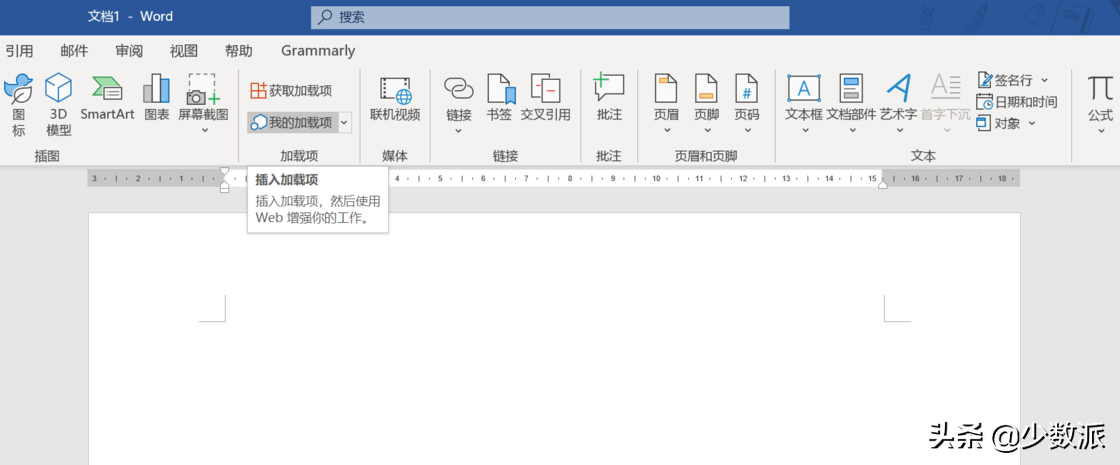ICloud在给MAC用户带来数据共享方便的同时,也让文件自动保存在iCloud中。因此如何查看iCloud中的文件,是每个MAC用户都很关心的。今天小编就教大家一个查看iCloud中的文件的方法。
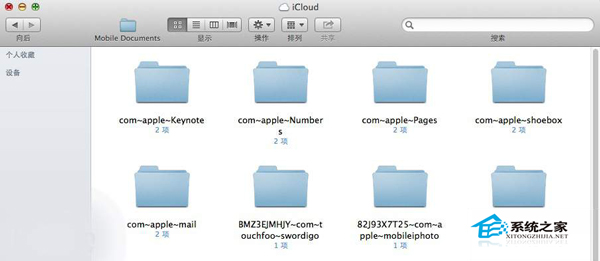
解决方法:
当你是OS X Lion 10.7.2以及之后的10.7版本,还有 Mountain Lion用户的话,你只需配置好iCloud账户,即可通过下面的方法通过Finder访问你的iCloud文档:
MAC OS X系统建立邮箱地址替换代码的方法
当我们在发送邮件时,常常担心邮件地址写错,所以一遍又一遍的检查,这样不仅输入麻烦,而且检查也浪费不少时间。有什么便捷的方法可以帮助我们呢?现在小编就教大家一个小技巧。 在OS X系统中运用文字拓展功能,为邮箱地址建立代码的方法 点击Apple图标,打
1、在Finder窗口中,按 Shift G 前往文件夹,输入路径:~/Library/
Shift G 前往文件夹,输入路径:~/Library/
2、在这个新打开的目录下找到 “Mobile Documents” 这个文件夹,这里就是在Mac上存储你iCloud文档的地方,你会发现Keynote、Preview、TextEdiit等名称,这些就是按照不同程序分类的iCloud同步文档。
我们可以将这个文件夹拖动到Finder工具栏中,或者制作副本放在其他地方,方便以后使用。在该文件夹中更改文件会影响到你iCloud账户中同步的内容。
以上就是如何通过Finder查看iCloud中的文件的方法了,还不知道如何查看iCloud中文件的用户,快把这个方法收藏起来吧。
MAC下给Finder菜单项添加退出功能的方法
MAC用户们操作久了之后一定会注意到,Mac OS X 上的 Finder 菜单中都是没有退出按钮的,那么该如何关闭Finder ,以增加内存空间呢?想要退出Finder 其实很容易的,现在小编就将方法教给大家。 想要给 Finder 的菜单项中加入退出的功能很简单,一句命令搞定: